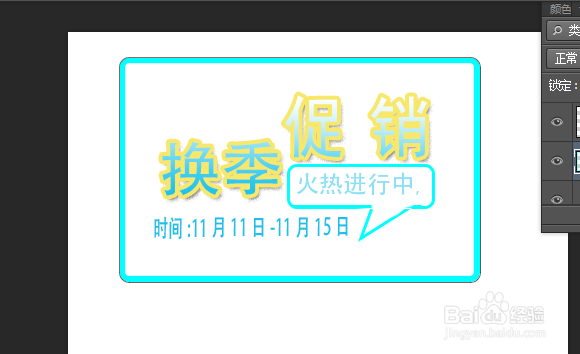1、首先创建一个,500×500像素,分辨率为72,背景为白色的空白文件,
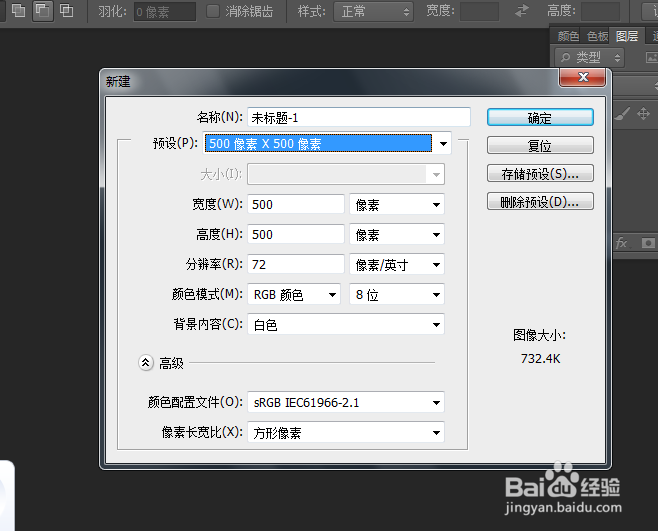
2、点击左边菜单里的文字工具,选择颜色为蓝色,字体为,微软黑体,在空白图片上,打上“换季促销,”,
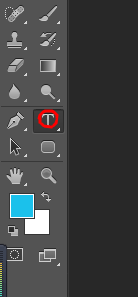

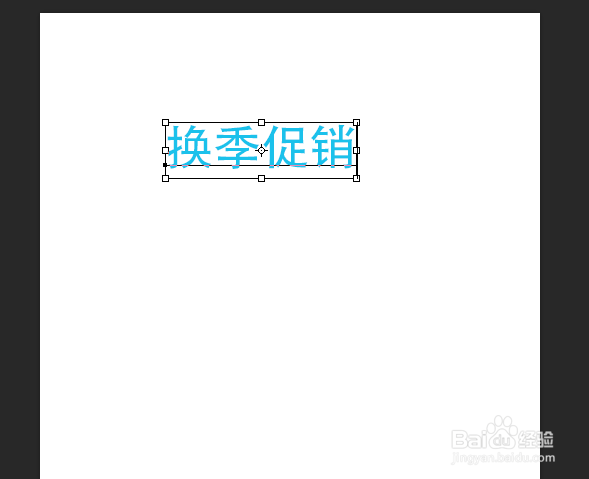
3、按CTRL的加t键,调节字的大小,直到自己满意为止,
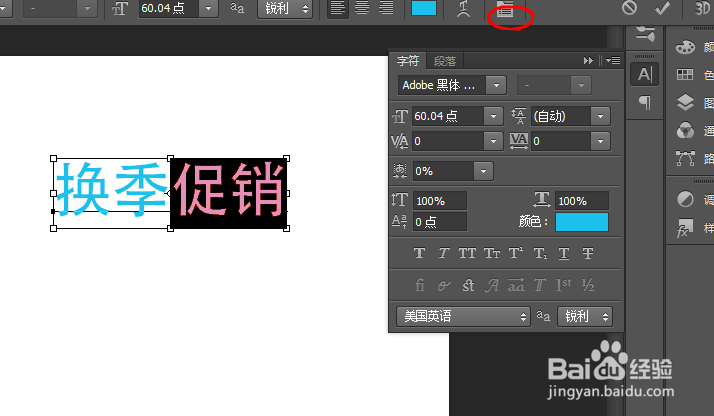
4、点击右侧菜单下面的fx键调出面板菜单,里面选择工具,调节字体的上下高度,,

5、为了增加效果,我们要给字描边,并且增加一些,渐变的特效效果,
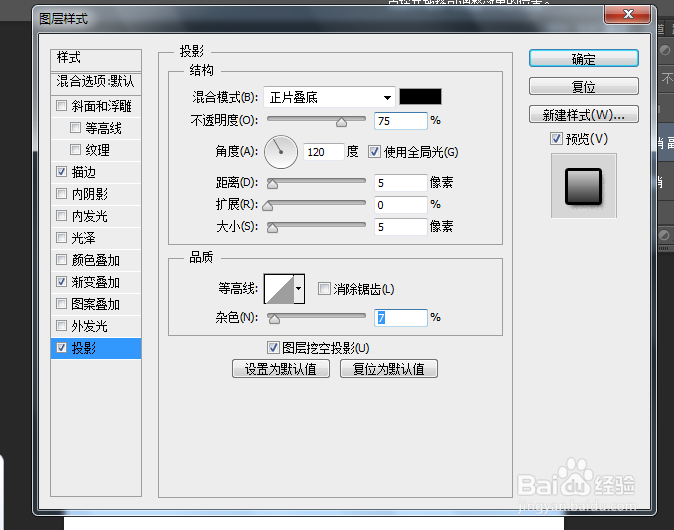
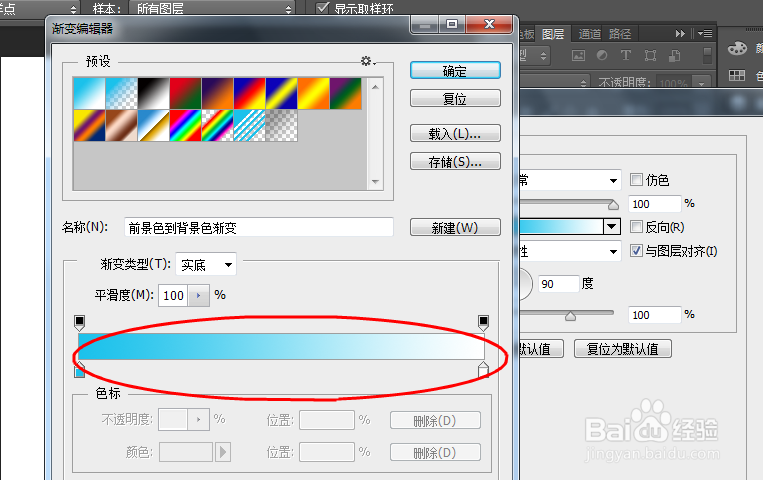
6、点击右侧菜单的形状工短铘辔嗟具,在,要下面拉出一个圆角方框,并且用钢笔工具拉出小尖角,在方框内打字,火热进行中,
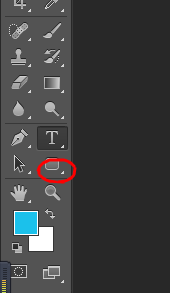
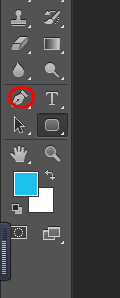
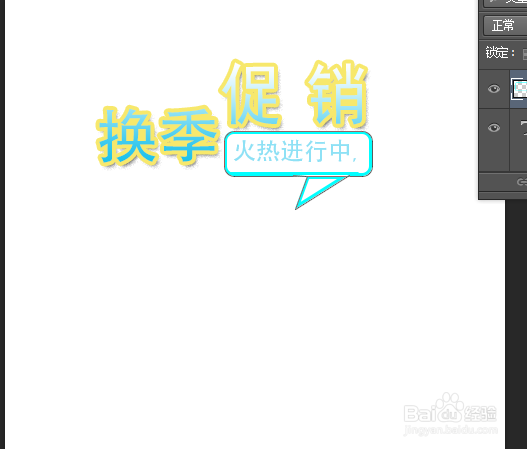
7、在小箭头下面打上,促销的时间,11月11日------11月15日,再次点击,形状皤材装肢工具,把整个字面都用圆角方框,框定,颜色设定为蓝色,这样一个促销的小广告牌就做好了,如果是樘论罪朋网店,我们直接可以调用到网页上。